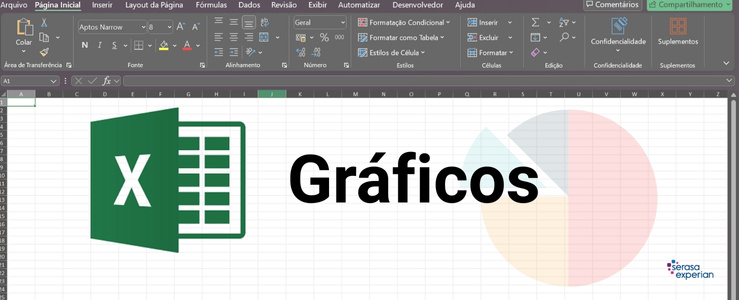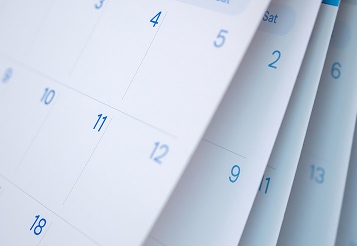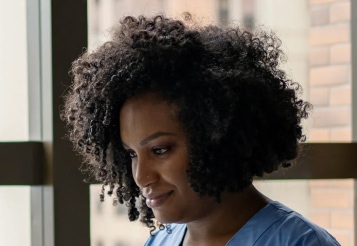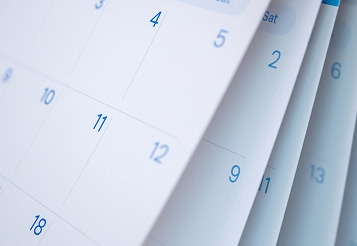O gráfico no Excel funciona como uma ferramenta poderosa para transformar dados em insights visuais, dando vida a números brutos. Empresas que precisam monitorar vendas, despesas ou metas enxergam gráficos como apoio para decisões mais rápidas e objetivas.
Neste conteúdo, você confere como fazer um gráfico no Excel, com orientações práticas. Aproveite a leitura e saiba como simplificar sua tomada de decisão com gráficos automatizados.
Neste conteúdo você vai ler (Clique no conteúdo para seguir)
Por que usar gráficos no Excel para empresas?
Gráficos no Excel ajudam a interpretar dados com mais rapidez e clareza do que planilhas cheias de números. Para negócios com equipe enxuta, essa solução simplifica a apresentação de indicadores como vendas por mês, margem de lucro ou custos fixos. Com gráficos, percebe-se tendências como sazonalidade nas vendas, compara-se produtos ou canais de venda e acompanha-se a evolução de receitas e despesas em um único visual.
Ao aplicar gráficos em relatórios internos ou apresentações para investidores e fornecedores, os dados ganham impacto e credibilidade. Em vez de depender de cálculos manuais ou planilhas complexas, o Excel faz o trabalho automaticamente, reduzindo o risco de erros e economizando tempo valioso.
Criar gráficos no Excel vai além da estética, facilita a tomada de decisões estratégicas com base em dados visualmente claros e confiáveis.
Como selecionar dados corretamente para construir o gráfico
Antes de iniciar um gráfico, certifique-se de que os dados estão organizados corretamente. A planilha deve conter colunas com cabeçalhos claros, sem linhas em branco ou mescladas.
Cada coluna representa uma variável — como “Produto”, “Mês”, “Quantidade”, “Valor” — e cada linha representa um registro completo. Se os dados estiverem bem estruturados, o Excel consegue interpretar o conjunto e identificar categorias (eixo X) e valores (eixo Y) de forma automática.
Evite texto misturado com números na mesma coluna, porque isso compromete o reconhecimento de métricas como soma ou média. A seleção pode incluir títulos e dados ou apenas o intervalo, contanto que esteja contígua. Um conjunto bem formatado facilita a criação e ajustes do gráfico sem retrabalho.
Como criar o gráfico no Excel?
Criar um gráfico no Excel é uma das formas mais rápidas de transformar dados em informações visuais e fáceis de entender. Seja para acompanhar resultados, apresentar metas ou comparar categorias, o Excel oferece recursos que facilitam essa tarefa com poucos cliques. A seguir, trouxemos cinco dicas práticas para montar gráficos claros, dinâmicos e personalizados.
1. Conheça os tipos de gráficos disponíveis no Excel e suas aplicações práticas
O Excel oferece uma variedade de gráficos que podem ser utilizados conforme o tipo de dado e objetivo da visualização. Os mais comuns são os gráficos de colunas, barras, pizza, linhas e dispersão. O gráfico de colunas é ideal para comparar categorias ao longo do tempo, enquanto o de barras inverte os eixos e é útil para dados com nomes longos.
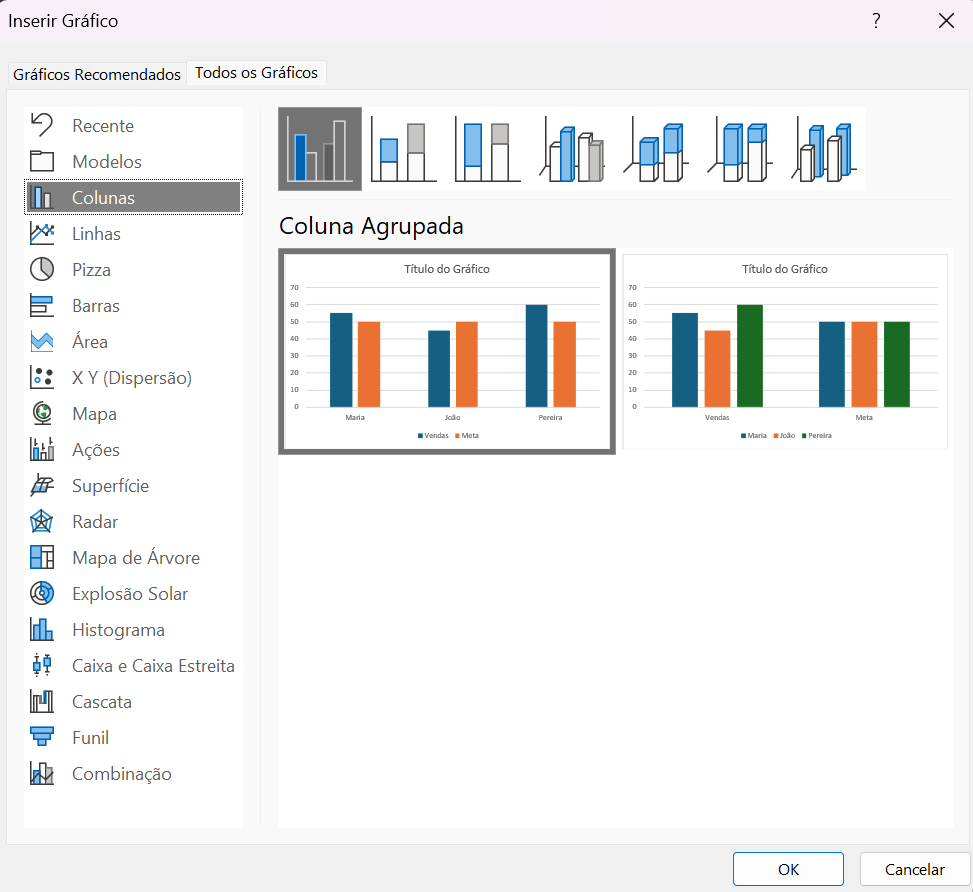
O gráfico de pizza funciona bem para mostrar proporções e o de linhas é excelente para acompanhar variações temporais. Já os gráficos de dispersão ajudam a identificar padrões e correlações entre variáveis. Antes de criar seu gráfico, avalie qual formato melhor representa sua informação de maneira clara e objetiva. A escolha correta facilita a análise e gera relatórios mais eficientes.
2. Organize corretamente os dados para gerar gráficos automáticos
Antes de gerar um gráfico no Excel, os dados precisam estar organizados de maneira adequada. A recomendação é utilizar colunas com cabeçalhos claros, evitando células mescladas ou vazias. O Excel identifica automaticamente o intervalo de dados quando estão estruturados em tabelas ou blocos bem definidos.
Por exemplo, ao listar as vendas mensais em uma coluna e os meses correspondentes em outra, o programa reconhece os rótulos e valores e permite a geração automática do gráfico. Além disso, utilizar a funcionalidade "Tabela" (Ctrl + T) ajuda a manter os dados dinâmicos e atualizados, o que é importante para análises contínuas.
3. Utilize a função "Inserir Gráfico" para gerar visualizações com poucos cliques
Com os dados organizados, selecione o intervalo desejado e vá até a aba "Inserir" no Excel. Lá, estão disponíveis os principais tipos de gráficos, separados por categorias: colunas, linhas, pizza, barras, área, dispersão, entre outros. Ao clicar em um deles, o Excel cria automaticamente a visualização com base nos dados selecionados.
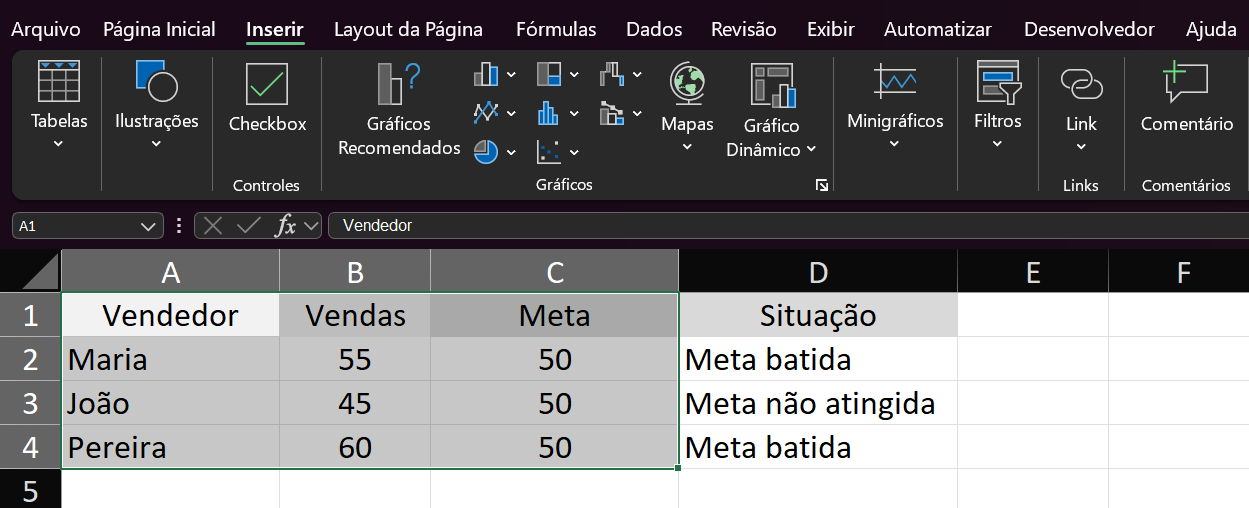
Também é possível acessar a opção "Gráfico Recomendado", que sugere o modelo mais apropriado para o seu conjunto de dados. Essa funcionalidade usa inteligência integrada ao Excel para facilitar o trabalho de quem não tem familiaridade com visualizações. Após inserir o gráfico, você pode ajustar títulos, cores, estilos e legendas conforme sua necessidade.
4. Personalize o gráfico com recursos visuais e informações complementares
Depois de criar o gráfico, o Excel oferece várias opções de personalização. É possível alterar o layout, modificar a paleta de cores, adicionar rótulos de dados, títulos e linhas de tendência. Esses elementos ajudam a destacar pontos importantes da análise. Por exemplo, em um gráfico para gestão das vendas mensais, adicionar uma linha de tendência linear pode indicar se há crescimento ou queda ao longo do tempo.
Também é possível incluir anotações ou caixas de texto explicativas, úteis para apresentações. Os recursos de formatação ficam disponíveis nas guias "Design do Gráfico" e "Formatar", que aparecem ao selecionar o gráfico. A personalização deve seguir critérios de clareza e objetividade, evitando poluição visual.
5. Atualize gráficos automaticamente com dados dinâmicos
Uma das vantagens do Excel é a possibilidade de automatizar gráficos com dados dinâmicos. Isso é feito ao vincular o gráfico a uma tabela ou intervalo nomeado. Quando novos dados são adicionados à tabela, o gráfico é atualizado automaticamente, sem necessidade de refazer a visualização. Essa funcionalidade é fundamental para relatórios periódicos, como acompanhamento de metas, fluxo de caixa e indicadores operacionais.
Também é possível vincular o gráfico a filtros, como o recurso de segmentação de dados, permitindo que o usuário selecione períodos, produtos ou regiões específicas. Essa interação facilita a visualização de grandes volumes de dados e melhora a experiência de quem consome o relatório.
Dica avançada: como adicionar novas séries de dados
Quando for necessário inserir novos valores ao gráfico, como uma linha adicional de vendas projetadas ou custos estimados, basta incluir os dados na planilha e atualizar a fonte de dados do gráfico. Caso o gráfico esteja na mesma planilha, é possível arrastar o intervalo de origem para incluir novos dados. Se estiver em aba separada, acessa-se “Selecionar Dados” e define-se o novo intervalo e o nome da série.
O Excel atualizará automaticamente o gráfico para refletir os novos dados. Essa funcionalidade permite que relatórios sigam evoluindo ao longo do tempo, com pouca intervenção manual e mantendo consistência visual e analítica dos gráficos. Empresas que fazem orçamento trimestral ou acompanhamento de metas mensais podem automatizar essa expansão facilmente.
Gráficos recomendados e gráficos dinâmicos: como escolher o melhor modelo
Se você não tiver certeza de qual tipo de gráfico usar, a opção “Gráficos Recomendados” sugere modelos adequados com base nos dados selecionados. O Excel analisa automaticamente variáveis e sugere visualizações como barras, colunas ou linhas. Para análises mais robustas, usar Gráfico Dinâmico, vinculado a uma tabela dinâmica, permite interagir com os dados diretamente no gráfico.
Se a base alterar, o gráfico dinâmico se ajusta conforme o layout da tabela, oferecendo interatividade e filtragem dinâmica. É possível trocar campos de categoria ou valor e ver o gráfico mudar em tempo real. Essa combinação de tabelas e gráficos dinâmicos traz flexibilidade ideal para relatórios de performance ou dashboards internos.
Gráficos no Excel representam um recurso valioso para empresas que precisam transformar dados em visualizações claras e dinâmicas. Aprender como fazer um gráfico no Excel permite trazer mais clareza às análises, automatizar relatórios e alinhar o time em torno de indicadores visuais.
Pequenas, médias empresas e MEIs ganham tempo e evitam erros quando usam gráficos corretamente. Se você deseja dominar esse recurso e aplicá-lo em seus relatórios ou dashboards. Se você quer aprofundar ainda mais sua análise visual e precisa acompanhar prazos, etapas ou fluxos de trabalho, vale a pena conhecer o Gráfico de Gantt.
Ele é uma alternativa eficiente para organizar cronogramas e visualizar o progresso de projetos no Excel — especialmente útil para pequenas e médias empresas que precisam gerenciar várias demandas ao mesmo tempo. Entenda o que é, como funciona e como aplicar esse modelo no seu planejamento operacional.